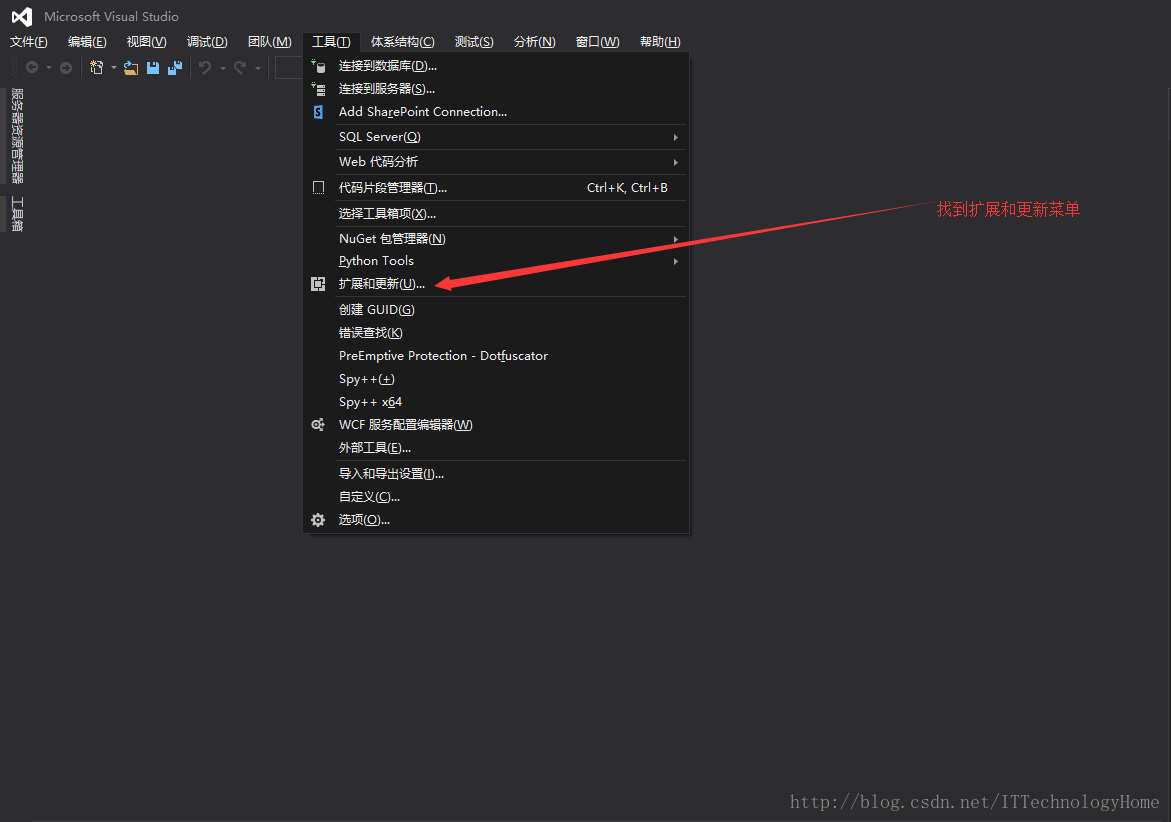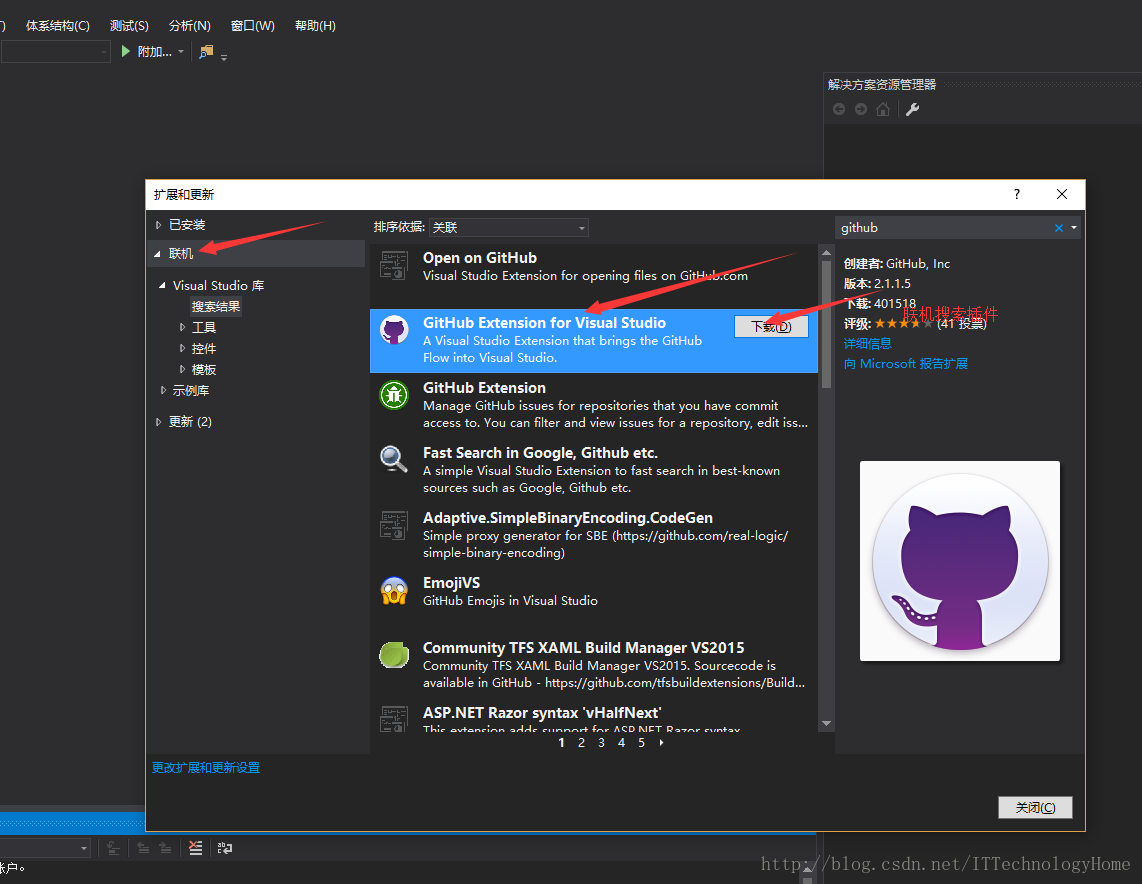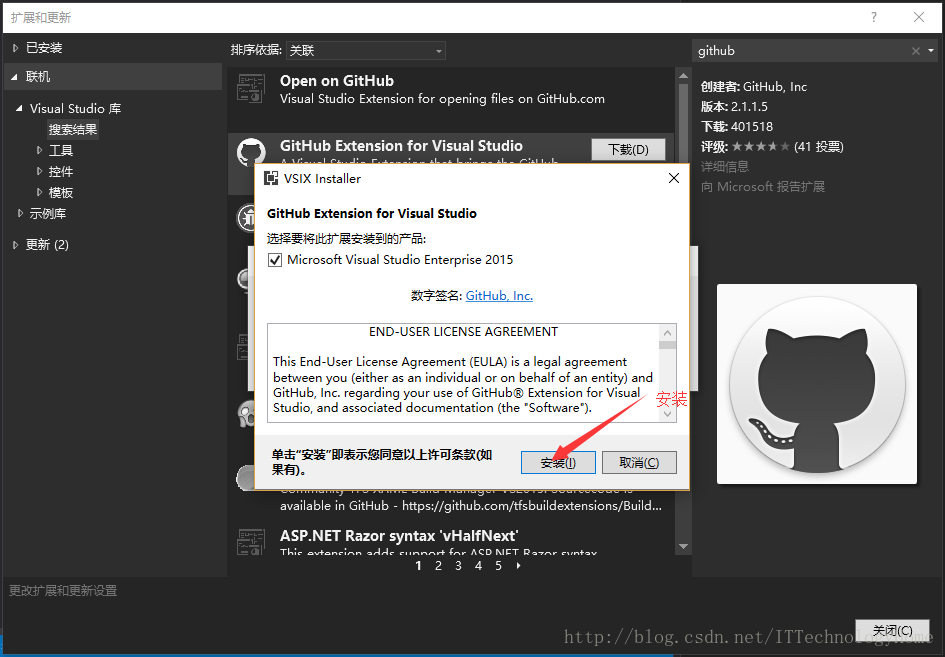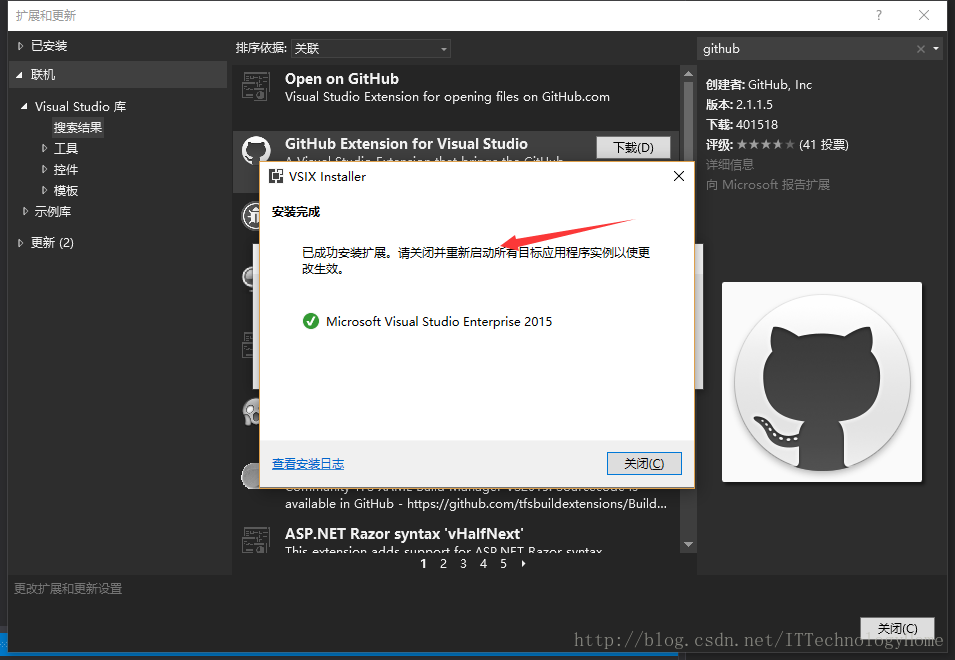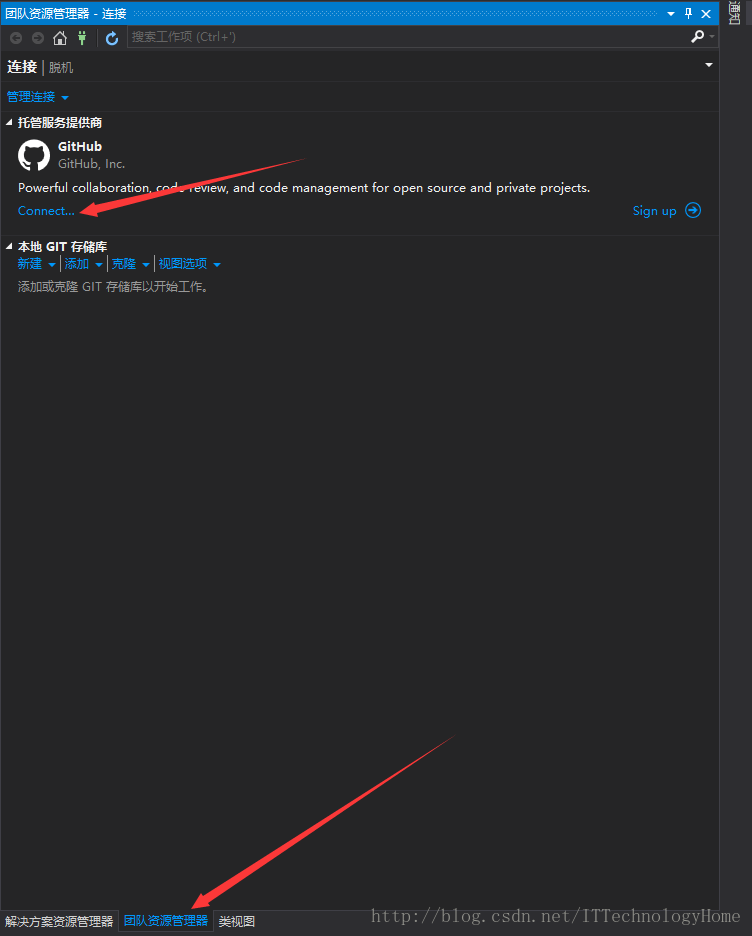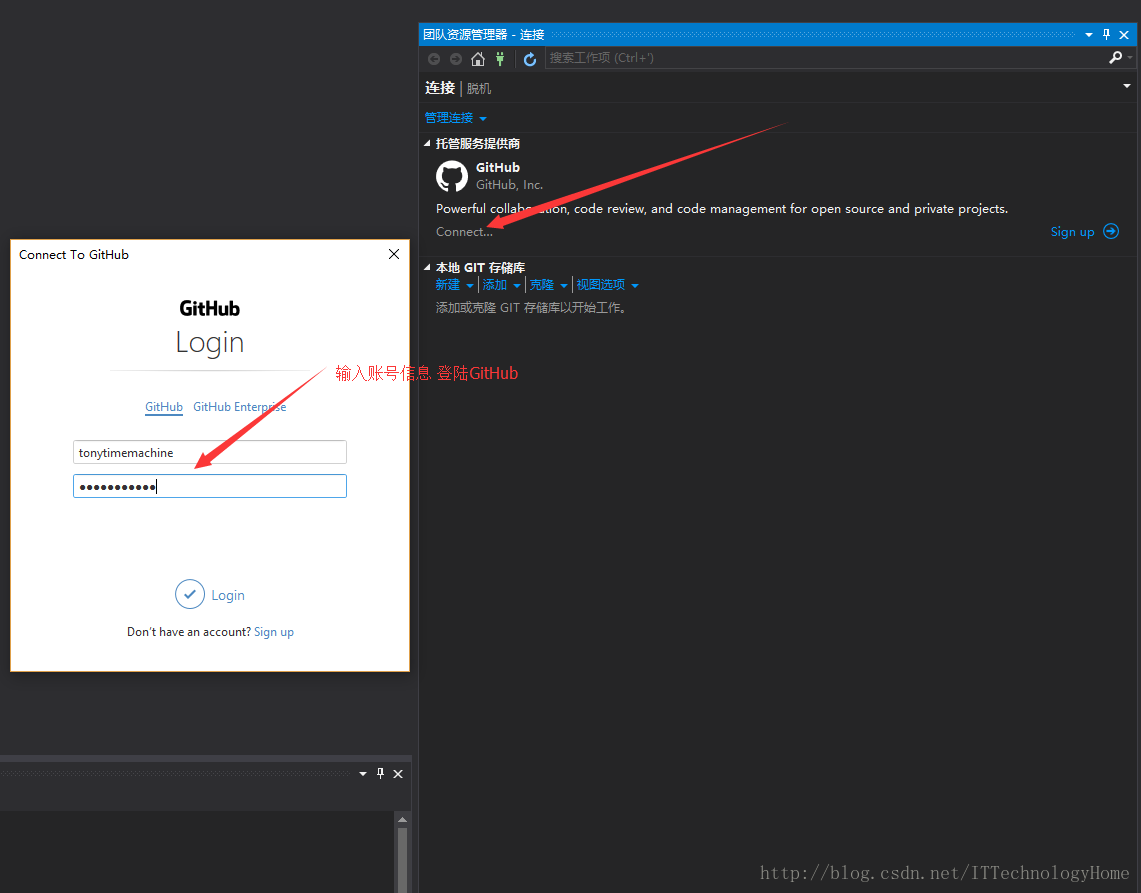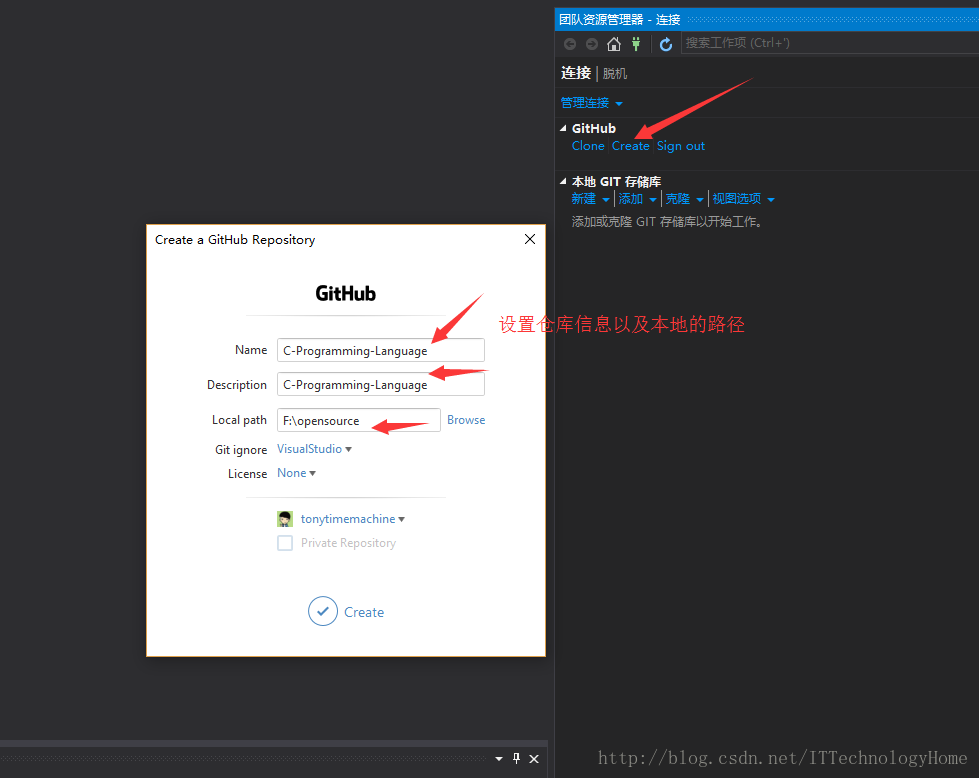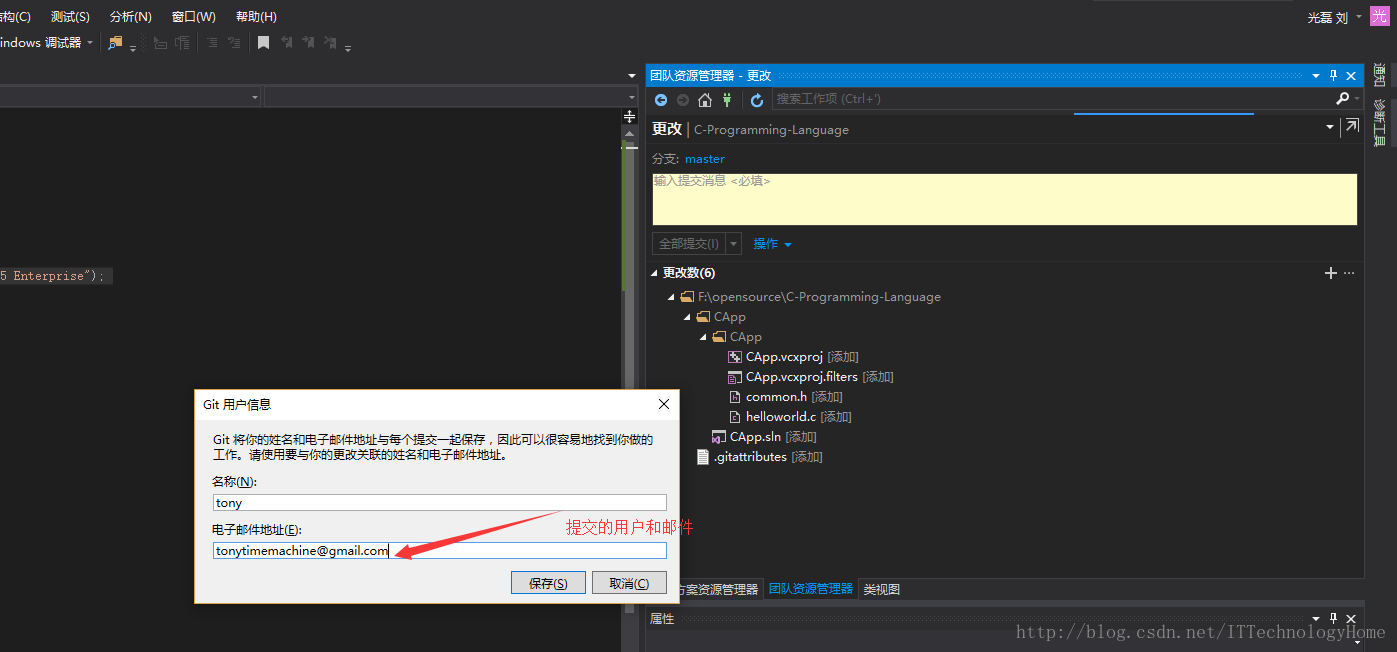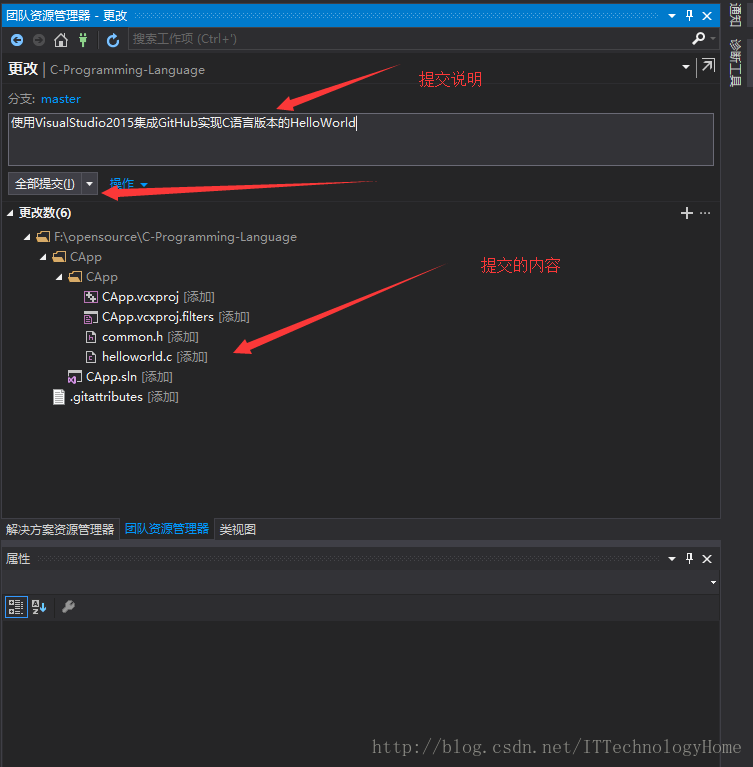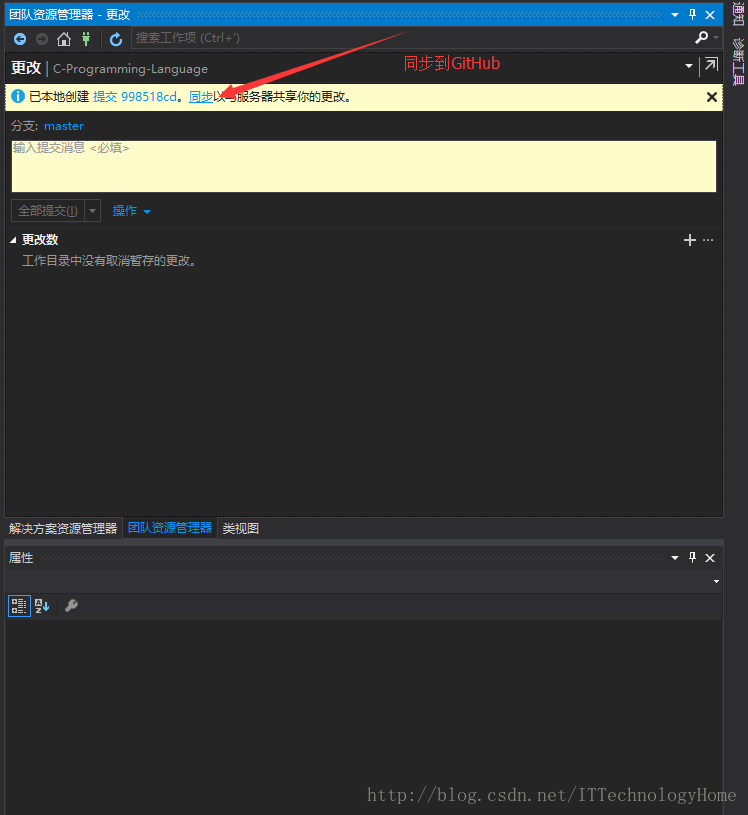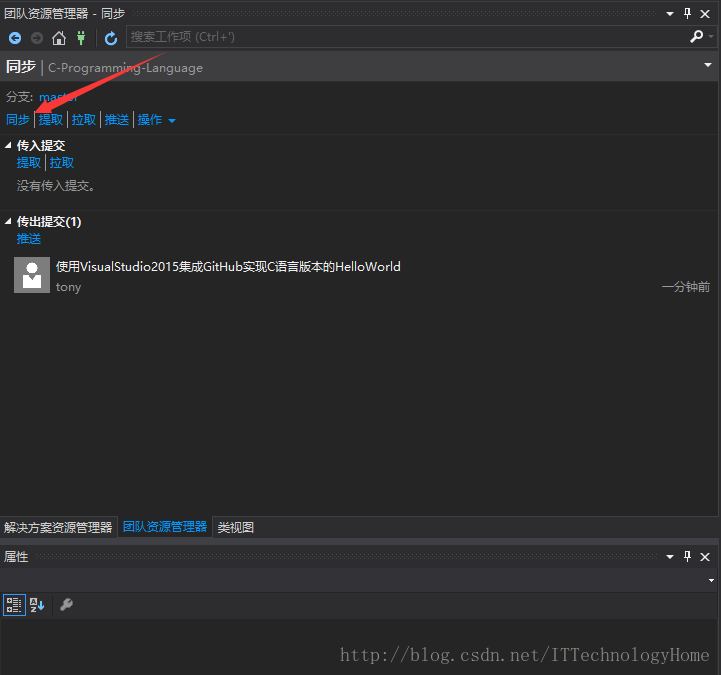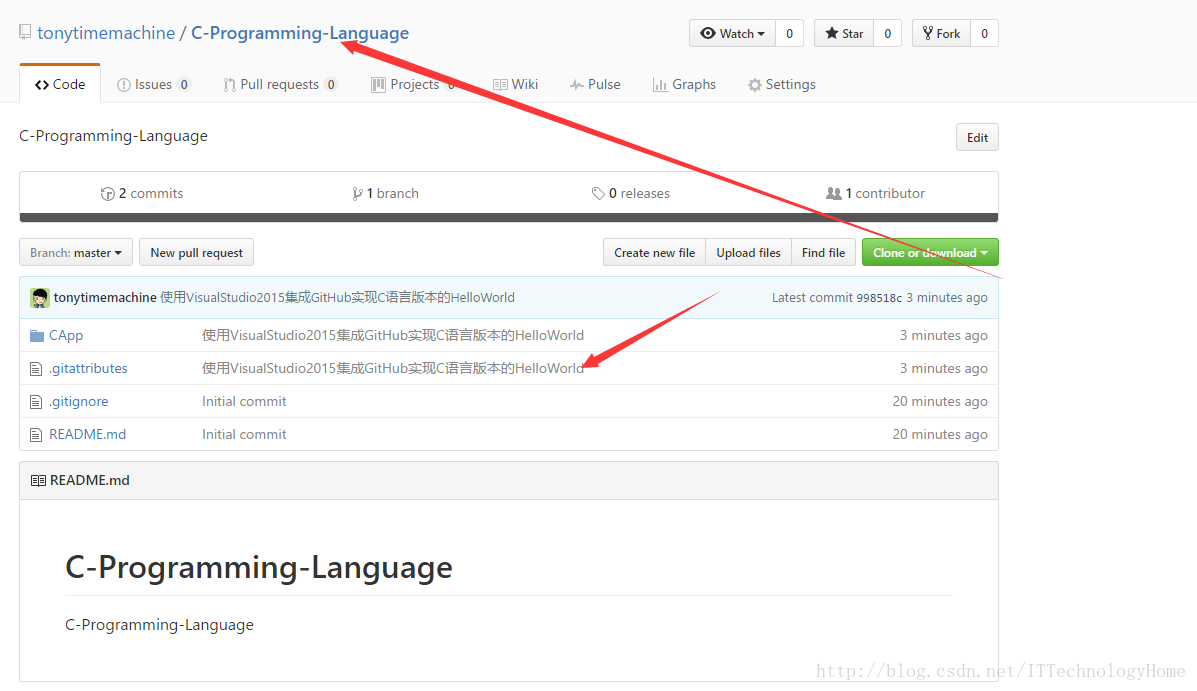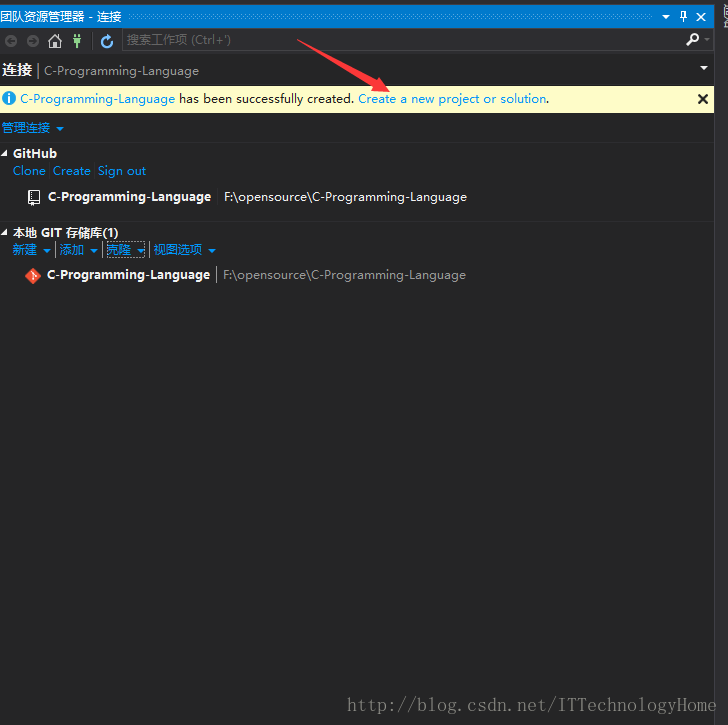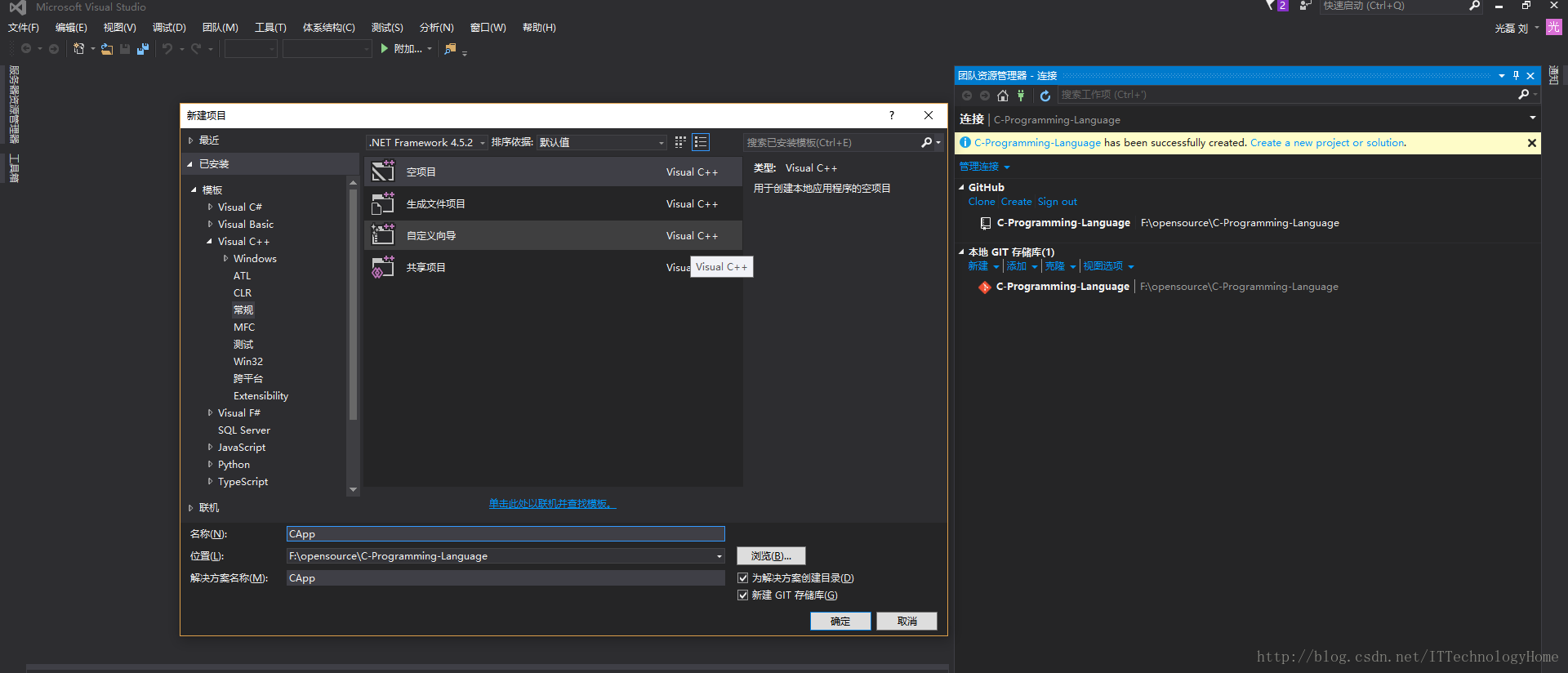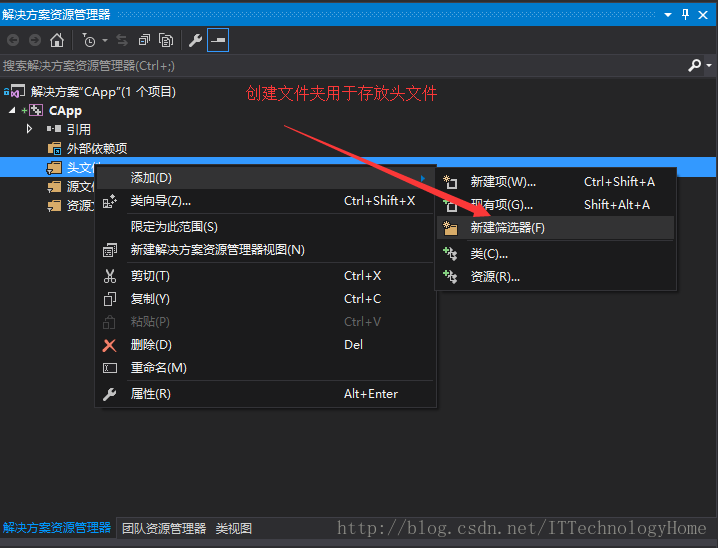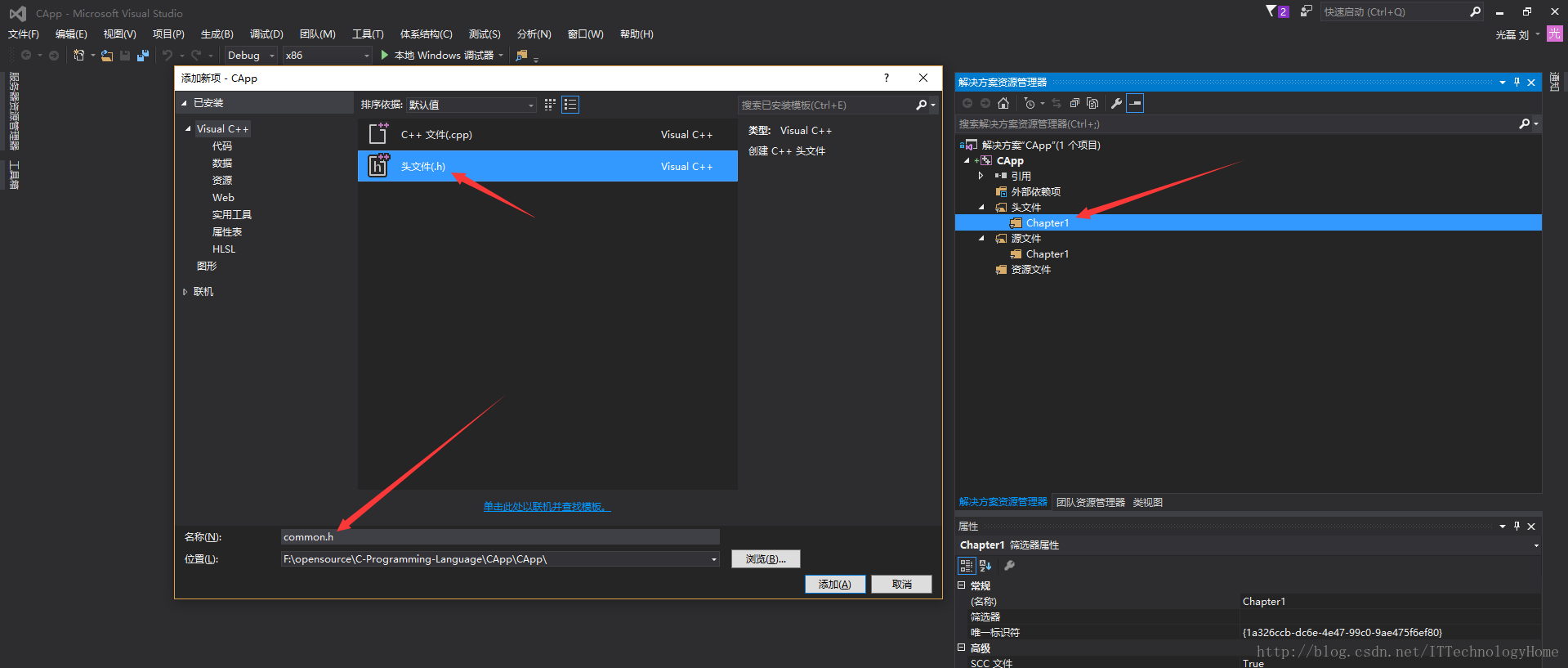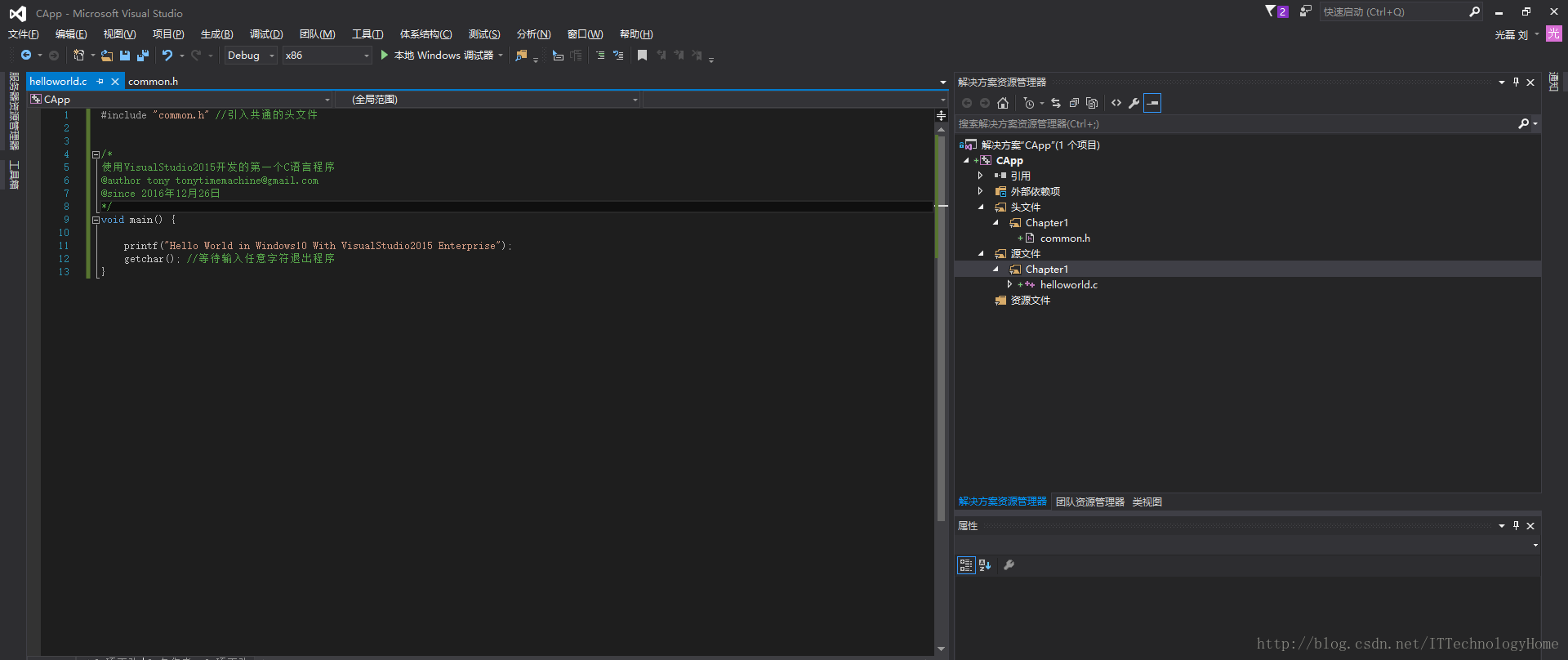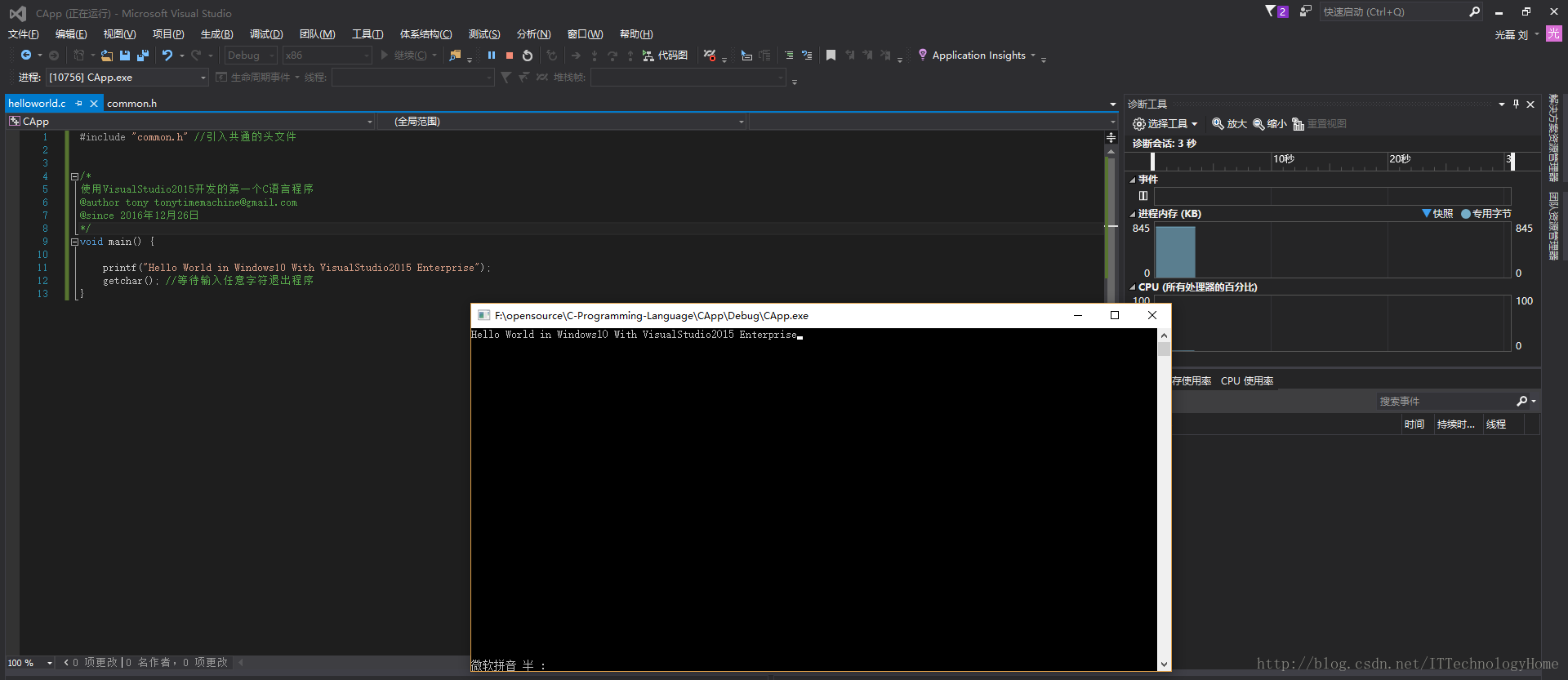1 概述
通过使用VisualStudio2017来编写C语言版本的helloworld程序,然后上传至GitHub
2 VisualStudio2017安装GitHub插件
前提条件:
必须完成VisualStudio2017企业版的安装
必须完成GitHub账号的申请
2.1 启动VisualStudio并找到扩展和更新菜单
2.2 联机搜索GitHub插件并下载
2.3 安装GitHub插件
安装成功示意图:
立即重启便可以用GitHub插件的功能了
3 GitHub在VisualStudio2017中的使用
3.1 登陆GitHub
3.2 创建GitHub仓库
3.3 上传项目至GitHub
当C语言版本的项目编写完成之后就可以将项目的代码上传至GitHub咯
首先设置提交用户名和邮箱信息
然后编写提交说明信息
同步到远程GitHub服务器
查看同步后的结果
4 使用VisualStudio2017实现C语言版本HelloWorld
4.1 创建C语言的项目
VisualStudio2017中选择VisualC++模板的空项目
4.2 创建筛选器,用于存放头文件
4.3 创建共通的头文件
共通头文件common.h的内容
#pragma once
#include<stdio.h>
#include<stdlib.h>- 1
- 2
- 3
4.4 源文件helloworld.c的实现
helloworld.c源文件的源码
#include "common.h" //引入共通的头文件
/*
使用VisualStudio2017开发的第一个C语言程序
@author tony tonytimemachine@gmail.com
@since 2016年12月26日
*/
void main() {
printf("Hello World in Windows10 With VisualStudio2017 Enterprise");
getchar(); //等待输入任意字符退出程序
}- 1
- 2
- 3
- 4
- 5
- 6
- 7
- 8
- 9
- 10
- 11
- 12
- 13
4.5 helloworld程序运行示意图:
https://blog.csdn.net/ITTechnologyHome/article/details/53891087